华擎主板bios设置u盘启动的方法
- 分类:win10 发布时间: 2016年10月26日 20:00:06
期咱们讲到华擎bios设置中文,那么这期呢,小编就教大家华擎主板bios设置u盘启动的方法,很多华擎主板的用户都会在重装系统时遇到u盘启动盘无法启动的情况,那么就请看以下小编给大家带来的华擎bios设置u盘启动的详细方法。
1、插入u盘,开机按del键进入华擎bios设置界面

华擎主板bios设置u盘启动的方法(图1)
2、切换到引导界面,选择引导选项

华擎主板bios设置u盘启动的方法(图2)
3、设置u盘为第一引导项(一般为usb开头或以u盘型号命名),然后按10保存退出
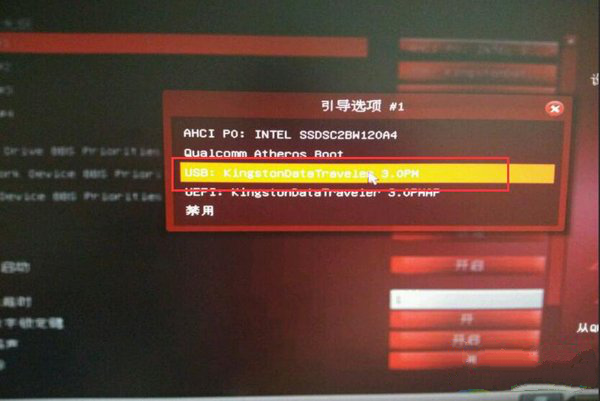
华擎主板bios设置u盘启动的方法(图2)
华擎bios设置u盘启动的方法到这里就要结束了,华擎主板bios设置启动后重启电脑后即可重装系统啦,不知小伙伴们学会了没有呢?如果没有完全学会,就打开装机吧官网学习更多电脑知识吧,另有联想电脑bios设置和昂达主板怎么进bios设置教程方法可以看下。
上一篇:宏碁笔记本bios设置图解
下一篇:华硕超级本bios设置u盘启动教程
猜您喜欢
- localhost打不开,详细教您怎么解决loc..2018/06/22
- 演示电脑w10改装w7系统教程2021/11/05
- 原版win10镜像下载安装教程介绍..2021/11/18
- win10系统msconfig无法正常启动怎么办..2022/02/04
- 磁盘碎片整理,详细教您磁盘碎片怎么整..2018/09/17
- 重装系统win10后要怎么激活2021/11/29
相关推荐
- windows10企业版激活密钥操作教程.. 2017-10-26
- win10任务栏透明不了怎么办 2022-03-28
- 详解win10官方如何 2019-03-04
- win10系统重装u盘启动教程图解.. 2022-03-05
- win10内存占用多少正常过高怎么办.. 2021-05-29
- win10pe盘制作的步骤教程 2022-03-10



